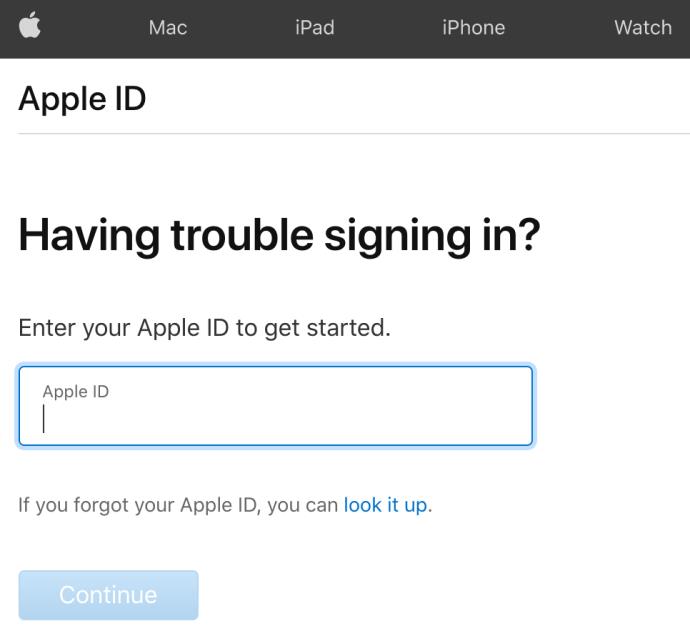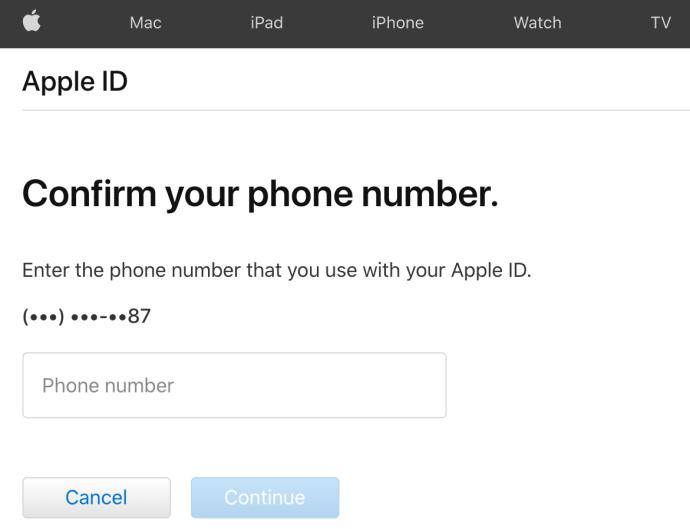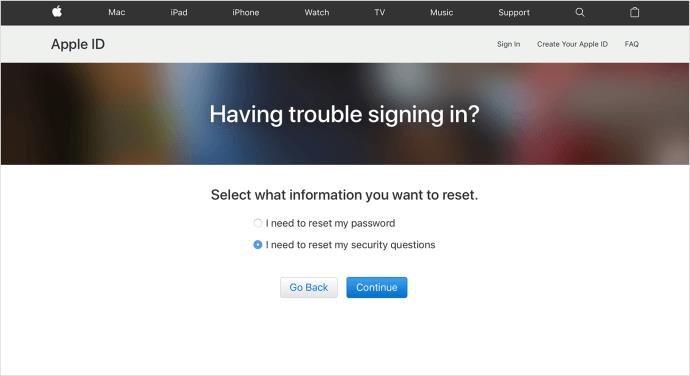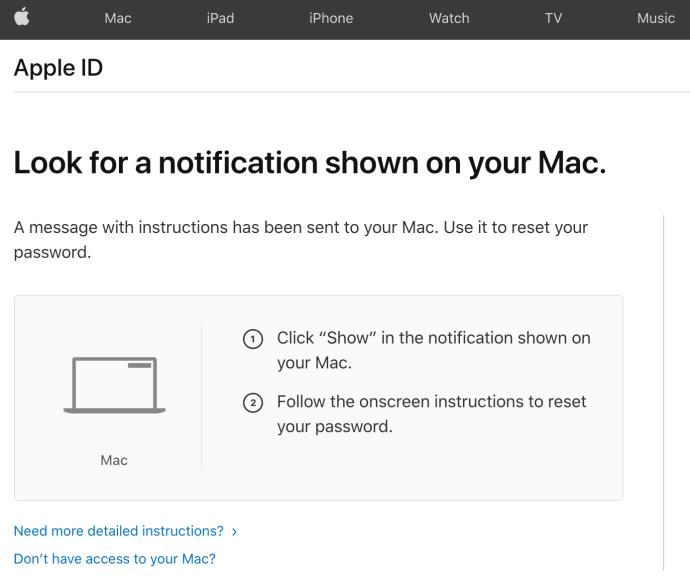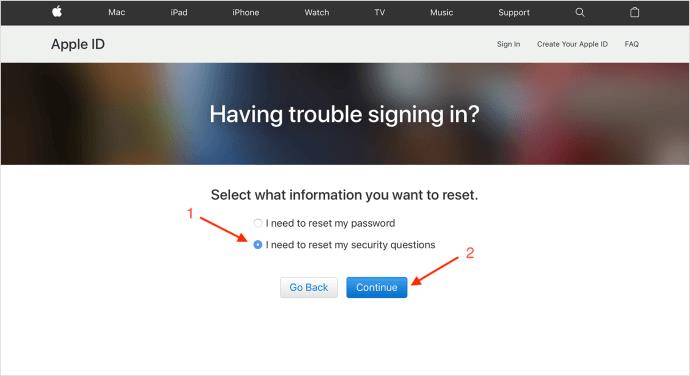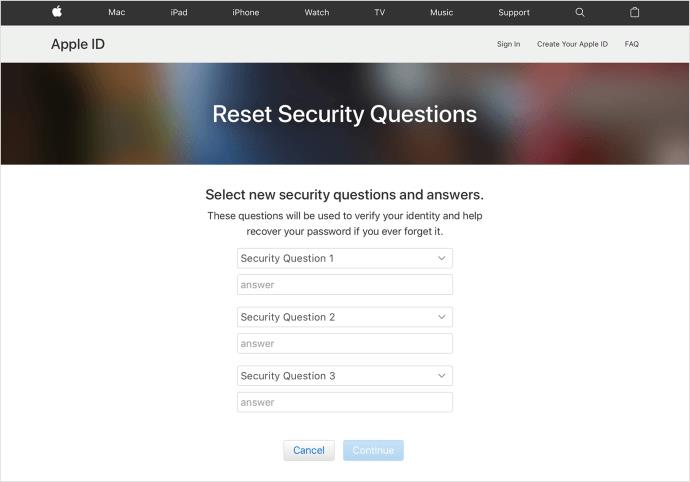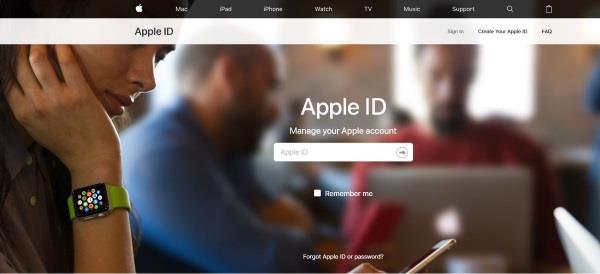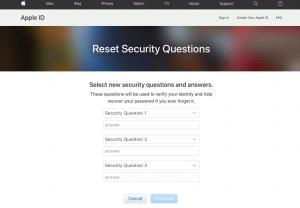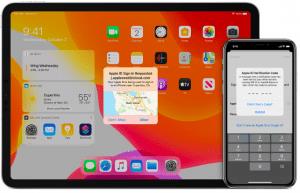Ziet u het bericht "We hebben niet voldoende informatie om uw beveiligingsvragen te resetten" wanneer u probeert uw Apple-account opnieuw in te stellen? Probeer je in te loggen, maar ben je de antwoorden op die vragen vergeten? Je zou versteld staan hoe vaak mensen dit doen. Als u dit bericht ziet, zou deze tutorial moeten helpen.

Wanneer u voor het eerst uw Apple-account aanmaakt om uw Apple ID te krijgen, wordt u gevraagd beveiligingsvragen te selecteren en antwoorden te geven voor toekomstige verificatieprocessen. Daarna ben je klaar om te gaan. Als u vervolgens uw wachtwoord vergeet of geen toegang meer heeft tot uw account, kunt u weer toegang krijgen door die vragen te beantwoorden. Over het algemeen hangt het downloaden van apps , het herstellen van back-upgegevens en vrijwel al het andere met betrekking tot uw Apple-account af van uw vermogen om in te loggen.
Het beveiligings- en verificatieproces van Apple is behoorlijk ingewikkeld voor gebruikers die niet over de juiste (of actuele) informatie beschikken. Als u bijvoorbeeld uw wachtwoord, Apple ID en verificatievragen bent vergeten, of als uw accountgegevens (e-mailadres, telefoonnummer, enz.) verouderd zijn, moet u een aantal dingen proberen om terug te komen op uw rekening.

Apple-beveiligingsvragen resetten
Als u zich niet kunt aanmelden bij uw Apple-account, gaat u naar iforgot.apple.com . Ja, dat is de URL van Apple, geen link van derden. Van daaruit kunt u uw Apple ID toevoegen, ervoor kiezen om uw wachtwoord opnieuw in te stellen of uw beveiligingsvragen opnieuw in te stellen. Om het wachtwoord te wijzigen, moet u de antwoorden op uw beveiligingsvragen weten en om ze opnieuw in te stellen, moet u uw wachtwoord kennen.
Als u uw wachtwoord kent, kunt u inloggen, drie beveiligingsvragen selecteren en de antwoorden geven. Als u echter uw wachtwoord of beveiligingsantwoorden niet meer weet, wordt het een beetje lastig. Dit is wat je moet doen.
Opmerking: deze procedure wordt vermeld op de ondersteuningswebsite van Apple, maar het proces leidde niet tot een keuze om beveiligingsvragen te resetten. Dit is getest op Big Sur v11.4 met MacBook Pro (Retina, 15-inch, medio 2015). Als u beide opties krijgt om het wachtwoord of beveiligingsvragen opnieuw in te stellen, voegt u hieronder een opmerking toe.
- Ga naar iforgot.apple.com en log in met uw Apple ID en wachtwoord.
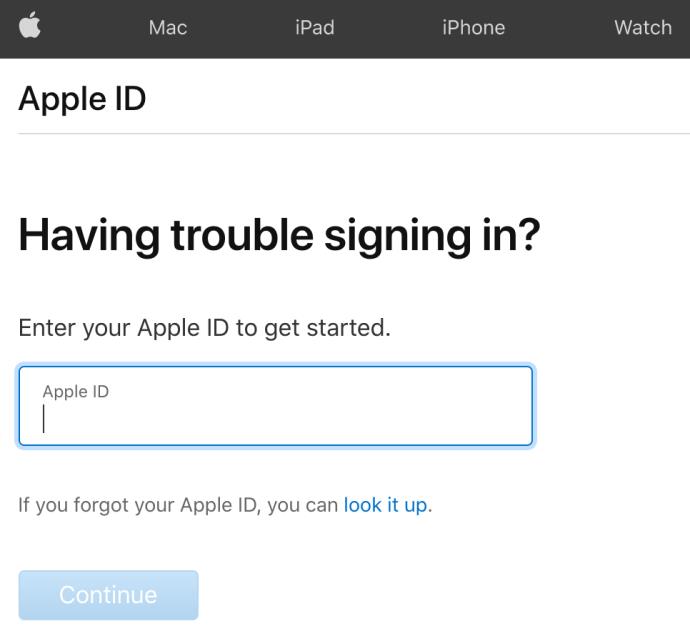
- Onze Mac vroeg om het telefoonnummer. Als dit niet het geval is, gaat u naar stap 3.
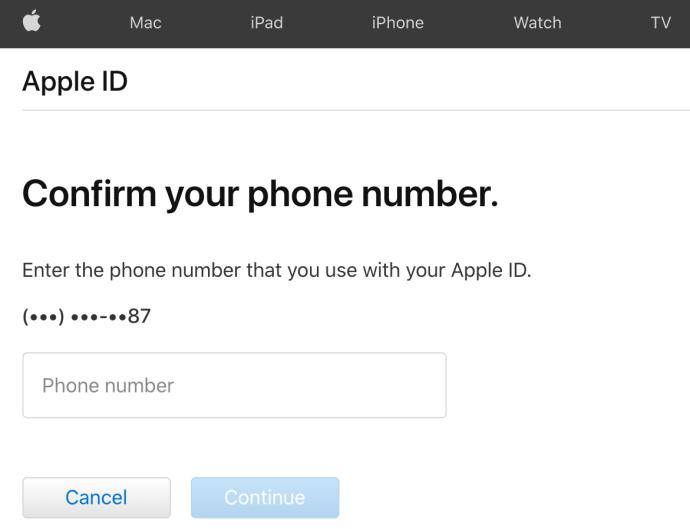
- Als het bovenstaande telefoonnummer niet wordt weergegeven, zou u de optie moeten krijgen om uw wachtwoord opnieuw in te stellen of uw beveiligingsvragen opnieuw in te stellen.
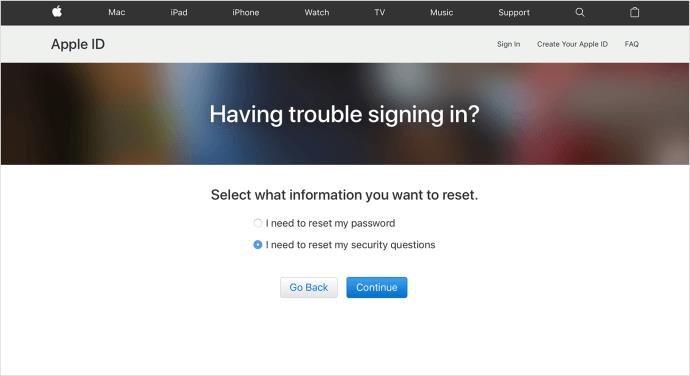
- Als u in stap 2 geen telefoonnummer hebt gekregen en u stap 3 hierboven hebt gevolgd, gaat u naar stap 5. Als het telefoonnummer in stap 2 is weergegeven, wordt er een e-mail verzonden om uw wachtwoord opnieuw in te stellen. Dat is je enige keuze.
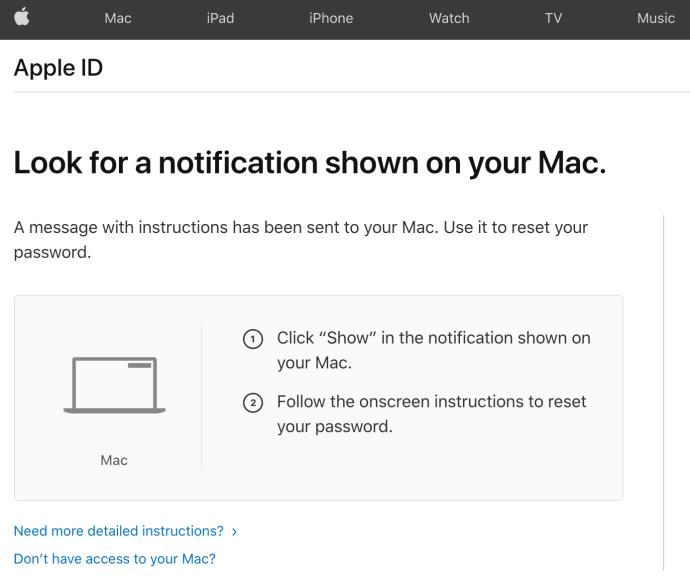
- Als u in stap 3 de optie hebt gekregen om uw beveiligingsvragen opnieuw in te stellen, selecteert u "Ik moet mijn wachtwoord opnieuw instellen" in het pop-upvenster en klikt u op "Doorgaan".
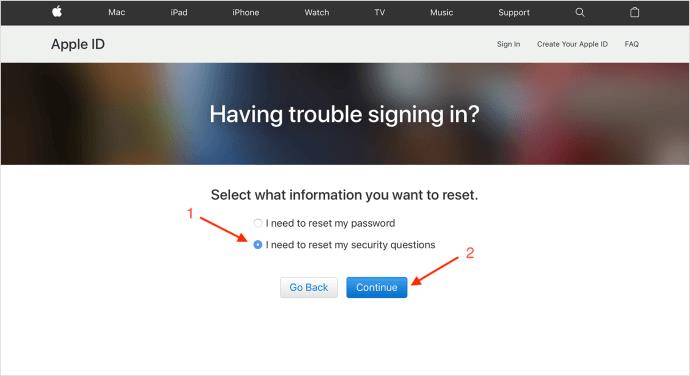
- Voer uw wachtwoord in de prompt in.
- Volg de aanwijzingen om uw identiteit te verifiëren, die varieert afhankelijk van uw specifieke account en status. Als u de prompt niet ontvangt, kunt u uw identiteit op dit moment niet verifiëren en kunt u uw beveiligingsvragen niet opnieuw instellen.
- Als u de identiteitsprompts in stap 7 hebt ontvangen en gevolgd, kiest u uw nieuwe beveiligingsvragen en -antwoorden en selecteert u 'Doorgaan'.
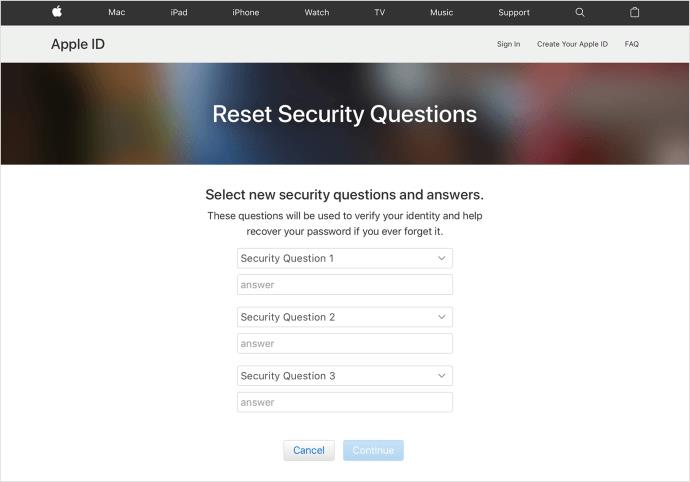
Als u niet kunt inloggen om uw vragen te resetten, kunt u uw wachtwoord opnieuw instellen volgens hetzelfde proces. Afhankelijk van de beveiligingsvoorkeuren die u eerder hebt ingesteld, krijgt u mogelijk een toegangscode voor een ander Apple-apparaat, zodat u uw wachtwoord opnieuw kunt instellen. Bovendien kunt u uw wachtwoord opnieuw instellen vanaf een bestaand Apple-apparaat door naar de instellingen te gaan en "Wachtwoord en beveiliging" te selecteren , hoewel dit alleen werkt als u al bent aangemeld op dat apparaat en de toegangscode kent voor het ontgrendelingsscherm.
Bij het typen van de antwoorden op uw beveiligingsvragen zijn hoofdletters en interpunctie essentieel. Als je een voorstander bent van grammatica en interpunctie, probeer dan hoofdletters te gebruiken. Helaas maakt dit het beantwoorden van beveiligingsvragen een stuk moeilijker, zelfs als u de antwoorden kent; je weet misschien niet hoe je het typte toen je 15 jaar oud was!
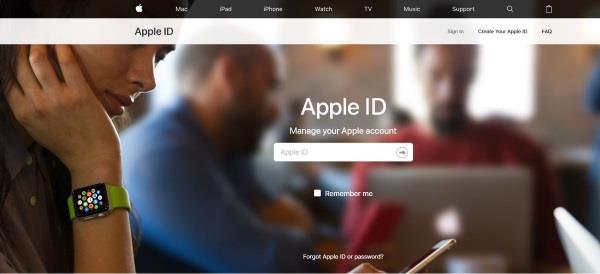
We hebben niet voldoende informatie om uw beveiligingsvragen te resetten.
Er zijn een aantal dingen die u kunt doen als u uw wachtwoord of antwoorden op uw beveiligingsvragen niet meer weet. De eerste is om te proberen in te loggen met uw back-up-e-mailadres en de tweede is om contact op te nemen met Apple Support.
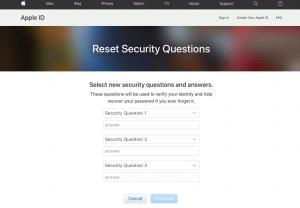
- Bezoek deze pagina en selecteer uw Apple ID .
- Voer uw back-up e-mailadres in en laat een verificatie-e-mail daar naartoe sturen om uw wachtwoord opnieuw in te stellen.
- Volg de link in de e-mail om te resetten.
Dit proces is een handige methode als u nog steeds toegang heeft tot het e-mailadres voor noodgevallen. Als je die e-mail echter al een tijdje niet hebt bijgewerkt en er geen toegang meer toe hebt, kun je het beste opnieuw toegang krijgen.
Als de e-mailhost nog steeds beschikbaar is, probeert u de verificatiestappen te volgen om u aan te melden bij dat e-mailaccount. De meeste e-mailproviders hebben eenvoudigere verificatiemethoden dan Apple. Nadat u bent ingelogd op het oude e-mailadres, kunt u verificatiecodes ontvangen om uw account terug te krijgen.
Twee-factor-authenticatie
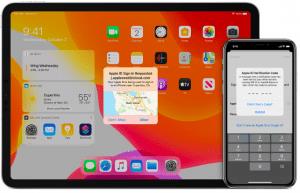
Als je problemen hebt met beveiligingsvragen, probeer dan een andere optie genaamd tweefactorauthenticatie. Het instellen van tweefactorauthenticatie betekent dat er een inlogcode wordt verzonden naar de apparaten waarop u al bent ingelogd.
Twee-factor-authenticatie wordt gedaan met elk draagbaar Apple-apparaat dat iOS 9 of hoger ondersteunt, dus zelfs als je een oudere iPhone of iPad hebt die nog steeds is ingelogd op je account, maak dan verbinding met wifi en voer de volgende stappen uit:
- Ga naar "Instellingen" op uw apparaat.
- Tik bovenaan op je naam (hier staat je Apple ID-info).
- Kies 'Wachtwoord en beveiliging'.
- Tik op "Twee-factorenauthenticatie".
- Zet de optie op "Aan".
Door de twee-factorenmethode te gebruiken, wordt u direct aangemeld bij Apple-apparaten, waardoor beveiligingsvragen niet meer nodig zijn, zolang uw telefoonnummer en e-mailadres up-to-date zijn. Als u ooit uw telefoonnummer wijzigt, zorg er dan voor dat u dit bijwerkt via de Apple-instellingen. Anders krijgt u problemen met het verkrijgen van inlogcodes.
Als je dit punt al voorbij bent en niet kunt inloggen omdat je het telefoonnummer niet meer hebt, zijn er een paar dingen die je kunt proberen.
- Laat de code naar een ander Apple-apparaat sturen waarop u bent ingelogd.
- Neem contact op met Apple (1-800-My-Apple) of bezoek de website.
Er is een wachttijd en een langdurig verificatieproces om uw account terug te krijgen. Mogelijk wordt u gevraagd om de creditcard die u in ons bestand heeft, uw beveiligingsvragen en zelfs de datum waarop u een Apple-product hebt gekocht, te bevestigen.
Contact opnemen met Apple-ondersteuning
Het ondersteuningsteam van Apple is buitengewoon behulpzaam, maar ze kunnen niet veel voor je doen. Als u uw wachtwoord kwijtraakt, heeft de ondersteuning de antwoorden op uw beveiligingsvragen nodig om toegang te krijgen tot uw account. Als u die antwoorden niet meer weet, wordt uw account in de accountherstelstatus gezet.
Apple gebruikt een blind systeem om de beveiliging te behouden. De ondersteuningsmedewerker ziet alleen de vragen en heeft lege vakken om het antwoord in te voeren. Ze weten het antwoord niet en hebben geen toegang tot die antwoorden. Niemand doet het omdat het systeem ze versleutelt. U geeft ze uw beveiligingsantwoord, zij typen het in het vak en het systeem zal hen vertellen of het correct is of niet.
Bij accountherstel wordt uw Apple ID in de wacht gezet totdat deze correct is geverifieerd. U kunt bepaalde informatie verstrekken om het proces te versnellen (zoals de geregistreerde creditcard).
Het beveiligingssysteem dat rond Apple is gebouwd, is ontworpen om u en uw persoonlijke gegevens te beschermen. Dat is geweldig, maar als je je login vergeet, heb je pech. Als u uw wachtwoord of beveiligingsantwoorden echt niet meer kunt onthouden en niet met Apple Support kunt werken om toegang te krijgen, moet u een nieuw account instellen - u verliest alle aankopen en toegang tot al uw premium-apps.